powerpoint演示文稿是一款非常受欢迎的幻灯片制作软件,在其中制作PPT时,我们有时候会插入一些图表等元素,如果我们在PowerPoint演示文稿中插入图表后希望修改图表的刻度值,小伙伴们知道具体该如何进行操作吗,其实操作方法是非常简单的。我们只需要双击坐标轴,或者右键点击坐标轴后在子选项中点击“设置坐标轴格式”,然后在打开的侧边栏中进行详细的编辑和设置就可以了,操作起来其实是非常简单的,小伙伴们可以尝试操作一下。接下来,小编就来和小伙伴们分享具体的操作步骤了,有需要或者是有兴趣了解的小伙伴们快来和小编一起往下看看吧!
第一步:双击打开PPT文件;
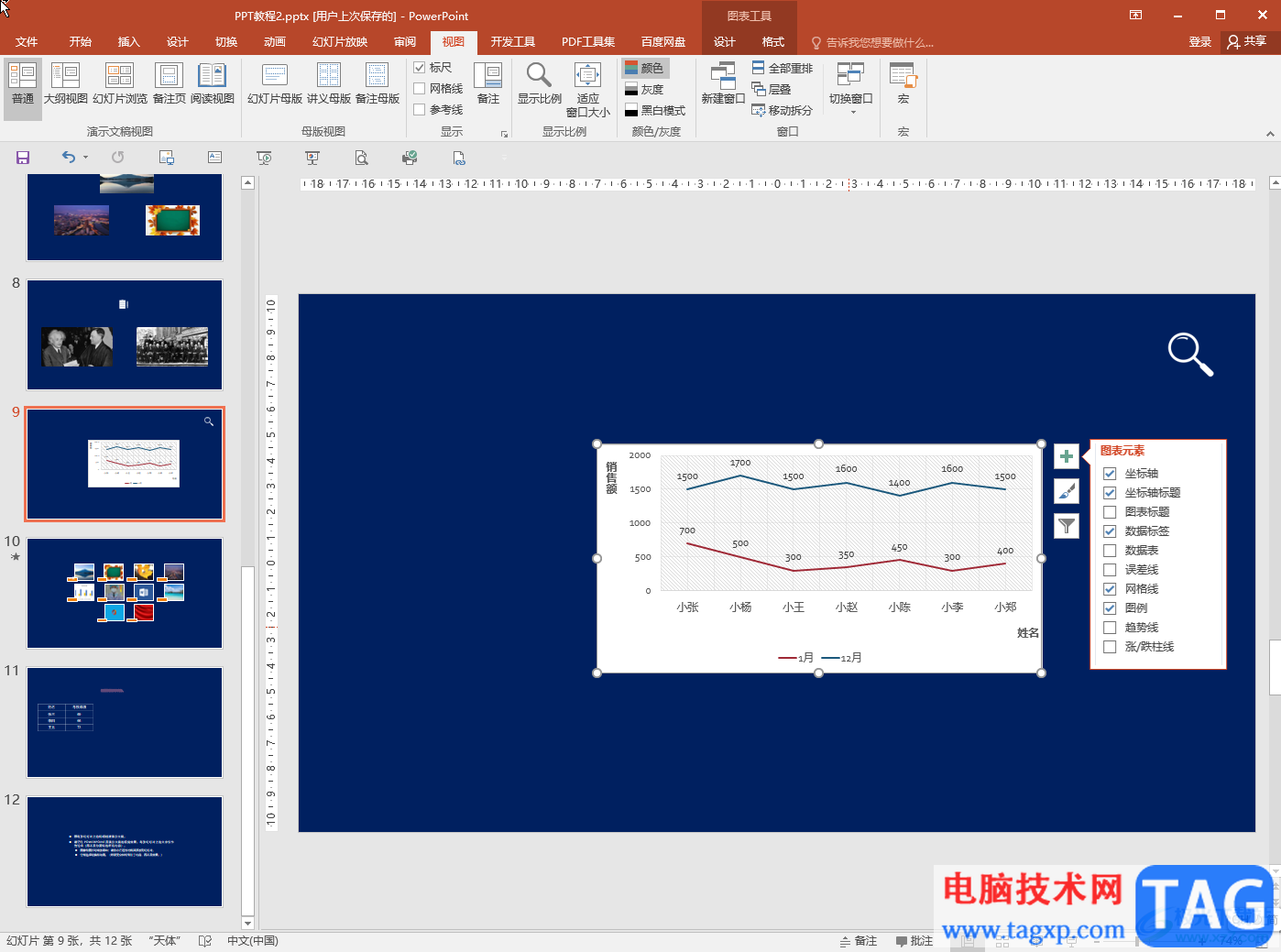
第二步:方法1.双击图表中的坐标轴,就可以在打开的侧边栏中设置坐标轴的最大值最小值,主要刻度和次要刻度了;
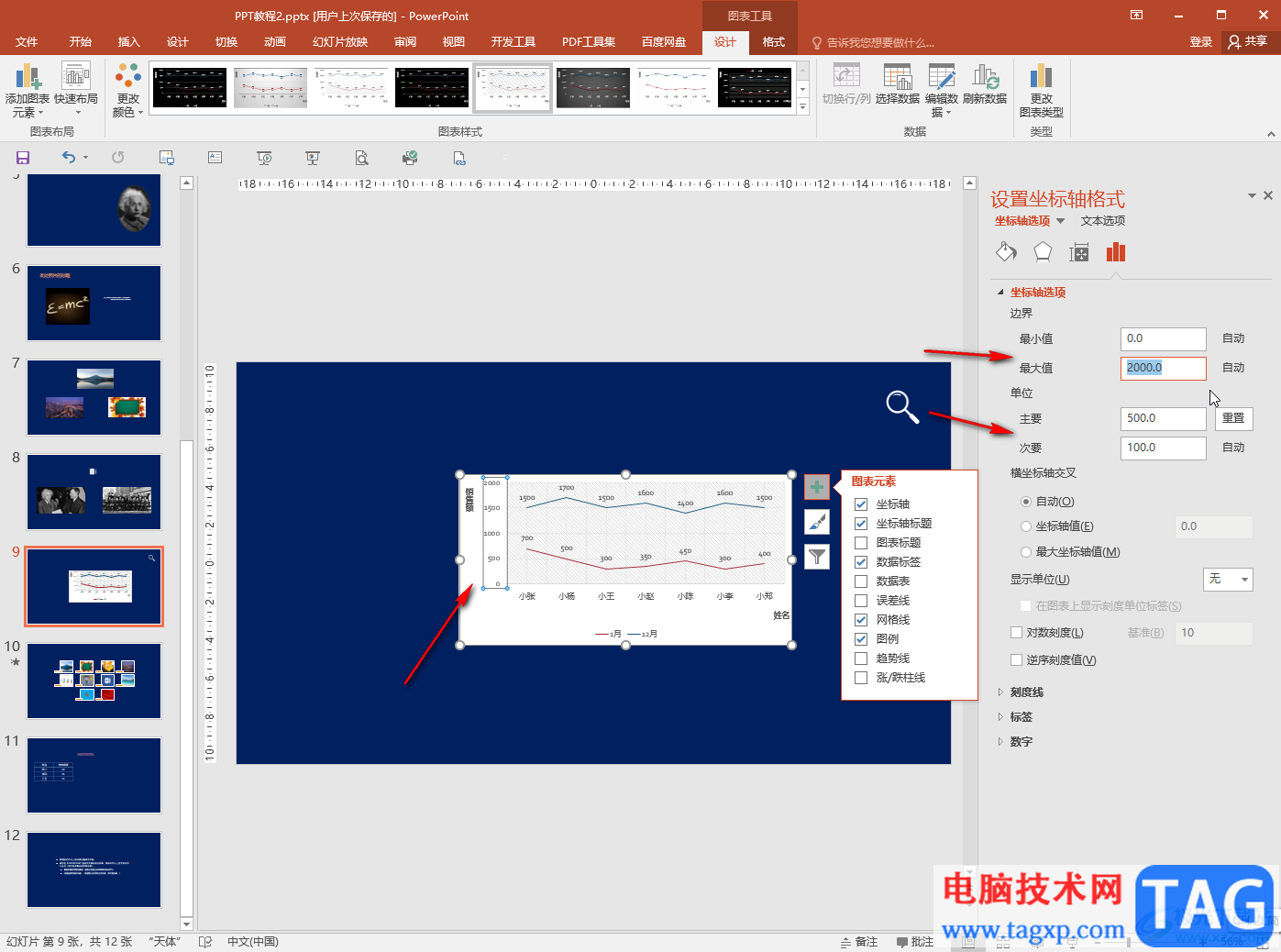
第三步:方法2.也可以在图表中点击选中坐标轴后,右键点击一下,选择“设置坐标轴格式”打开侧边栏进行同样的操作设置;
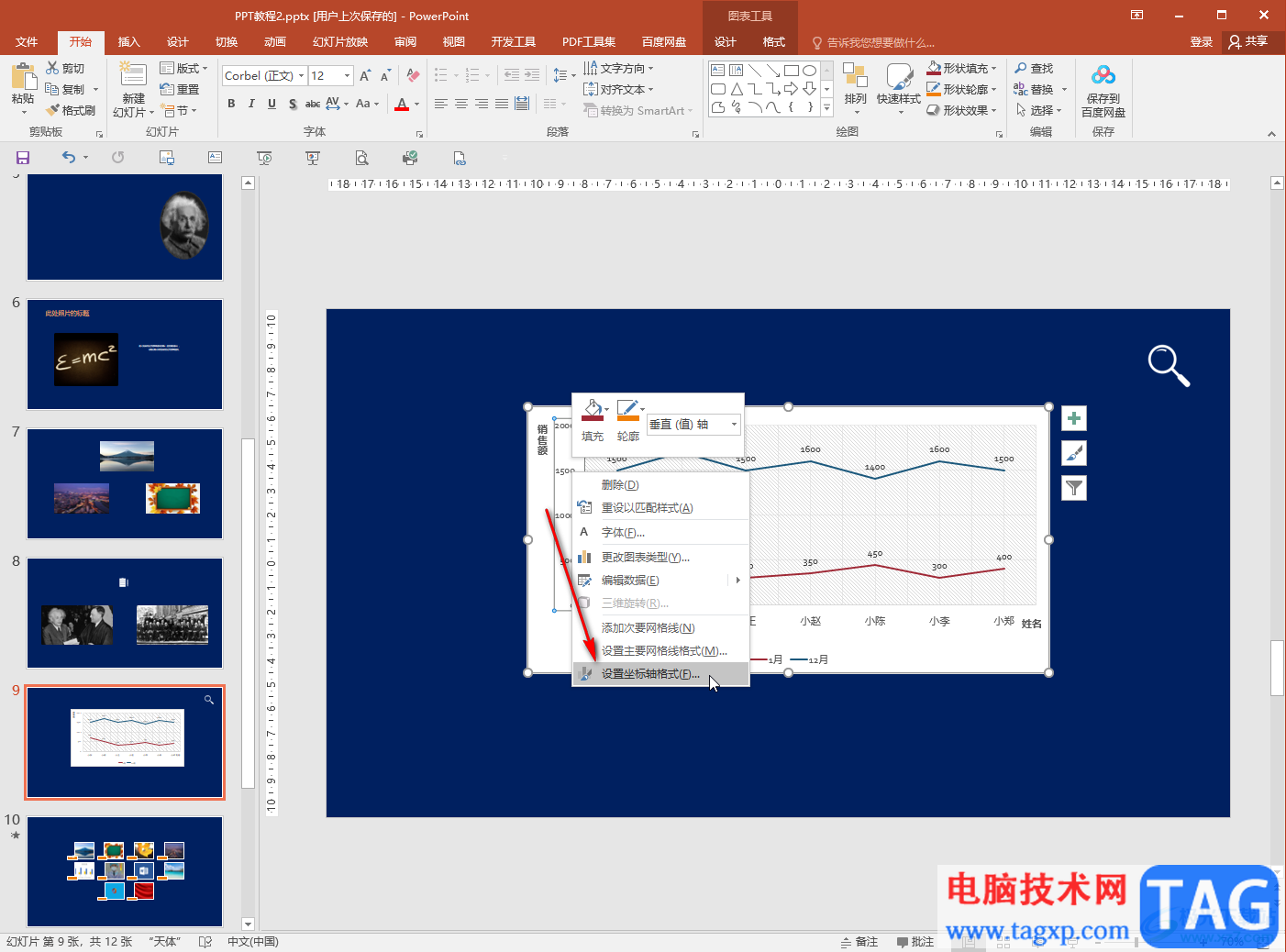
第四步:在侧边栏中我们还可以点击设置“横坐标轴交叉”“显示单位”“刻度线”“标签”等;
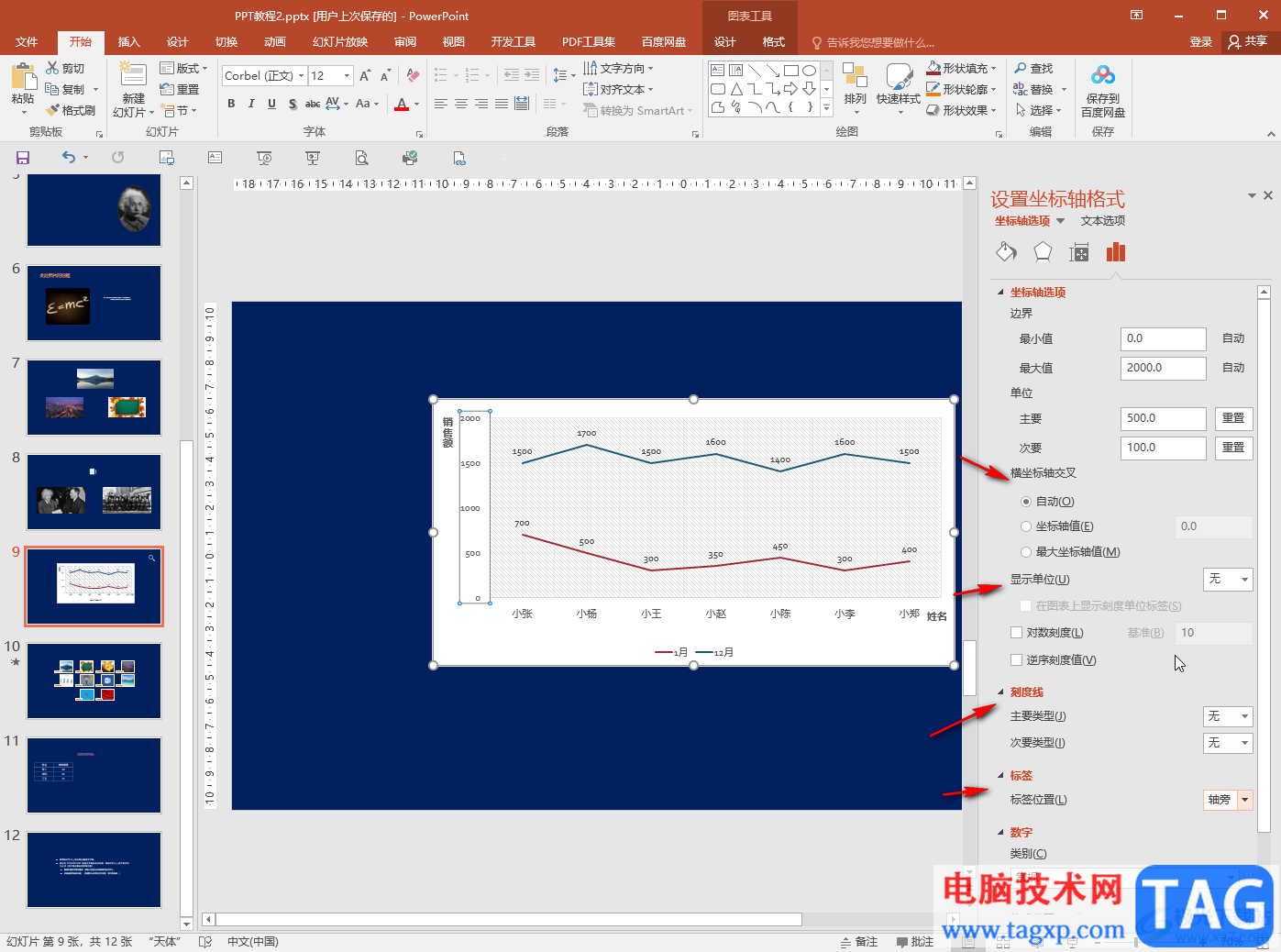
第五步:双击横坐标轴,也可以进行想要的参数设置。
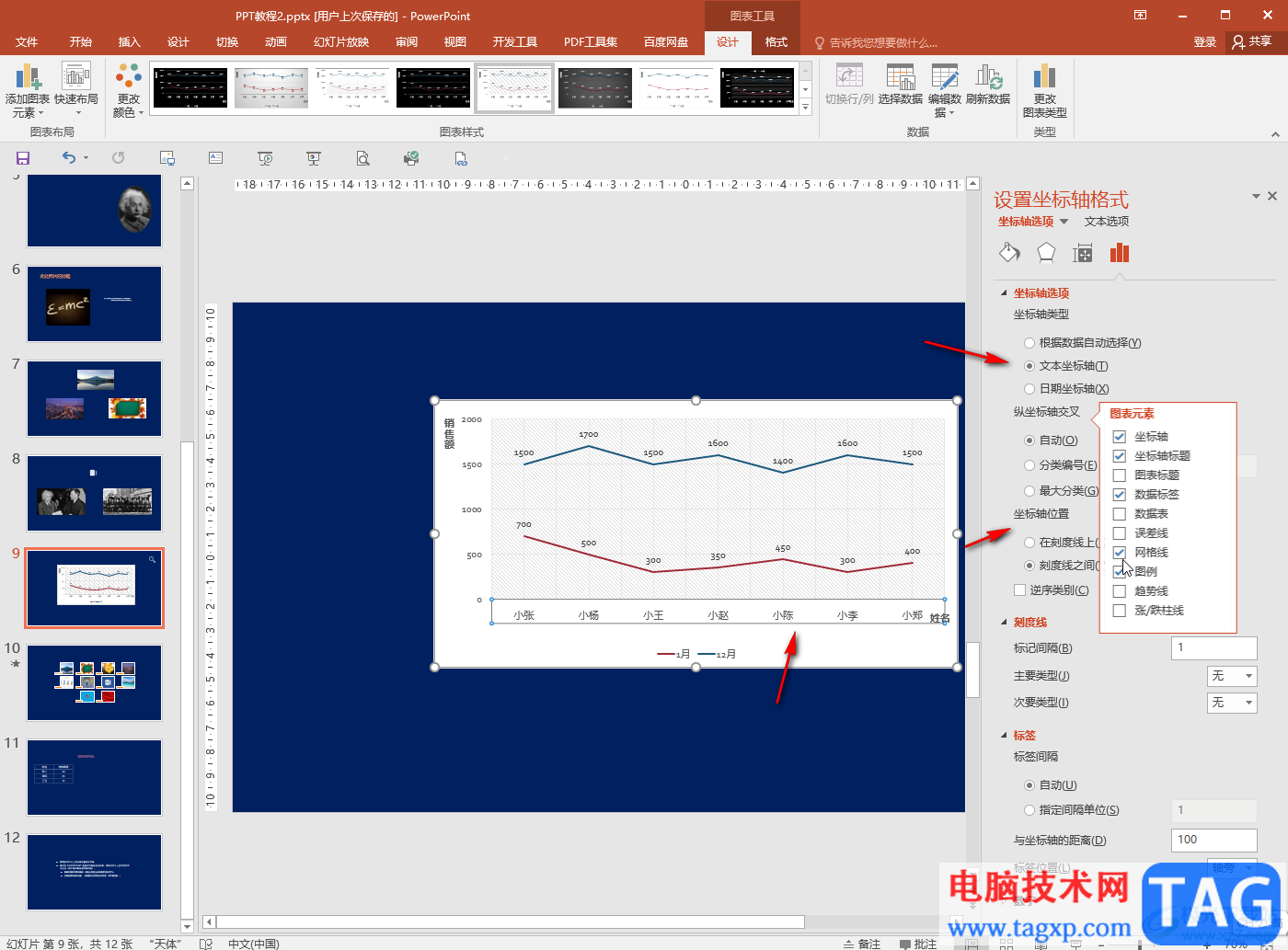
以上就是PowerPoint演示文稿中设置图表坐标轴刻度的方法教程的全部内容了。点击选中图表后,还可以在自动出现的“图表工具”下使用各种工具进行相应的编辑操作。
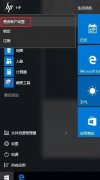 windows hello pin取消教程
windows hello pin取消教程 如何恢复丢失的数据:数据恢复软件哪个
如何恢复丢失的数据:数据恢复软件哪个 Microsoft Office 2021:为应用于Windows 11重新设
Microsoft Office 2021:为应用于Windows 11重新设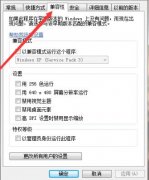 win10玩帝国时代3疯狂切回桌面解决方法
win10玩帝国时代3疯狂切回桌面解决方法 dazz相机软件旧版本下载
dazz相机软件旧版本下载
dazz相机软件旧版本下载,Dazz胶片相机app是一款特效相机,Dazz相机......
 红米k40s参数配置
红米k40s参数配置
随着红米k50的发布,上一代的红米k40s的价格已经降到了谷底,这......
 小型发热器使用注意事项:台式电脑需要
小型发热器使用注意事项:台式电脑需要
电脑的性能和稳定性不仅与硬件配置息息相关,环境温度以及散......
 Excel表格中显示当天的日期和时间的方法
Excel表格中显示当天的日期和时间的方法
Excel表格是一款非常好用的数据处理软件,在其中我们可以录入......
 Auto CAD2020如何填充图案-Auto CAD2020教程
Auto CAD2020如何填充图案-Auto CAD2020教程
还不会使用Auto CAD2020填充图案吗?还不会的朋友赶快来和小编一起......
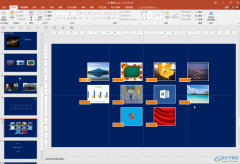
PowerPoint演示文稿是很多小伙伴的必备办公软件,在其中我们可以非常方便地编辑和制作各种幻灯片。在制作幻灯片时我们通常会进行基础的排版操作,比如我们可以设置元素之间的对齐效果,...

演示文稿常中出来文本内容,往往还要插入一些图片,从而使幻灯片丰富多采,下面我们通过一个练习来学习操作; 1、背景色 1)启动PowerPoint,自动打开一个空白文档 ,先删除里面的...

用户在日常的办公中都会使用到ppt软件,以此来完成小组报告、会议总结或是年度总结等,为用户带来了不少的便利和好处,因此ppt软件吸引了不少的用户前来下载使用,当用户在ppt软件中编辑...

ppt中怎样加入背景音乐 ppt中加入背景音乐的图文教程 ppt2003添加背景音乐你知道怎么做吗 ? 一份好的PPT不仅可以吸引观众的眼球同时还可以反映自己的制作能力,下面小编就为你提供ppt2003怎么...

近日有一些小伙伴咨询小编关于PPT怎么画树叶的结构名称图解呢?下面就为大家带来了ppt画树叶的结构图的具体方法,有需要的小伙伴可以来了解了解哦。...

相信大部分的用户都接触过ppt软件,这款软件可以帮助用户制作出工作报告、年度总结或是小组报告等演示文稿作品,其中强大且实用的功能,能够让用户简单轻松的完成制作任务,用户也可以...

艺术字是很多小伙伴在编辑演示文稿时经常会用到的一个工具,该工具能够让幻灯片页面中的标题变得更加的美观,不过很多小伙伴在插入艺术字之后会发现艺术字默认是横排,当我们想要将其...

很多小伙伴在制作演示文稿的时候都喜欢使用PPT程序,因为PPT中的功能十分的丰富并且操作简单,我们不仅可以使用PPT在幻灯片中添加背景音乐、视频以及图表,还可以给幻灯片中的内容设置动...
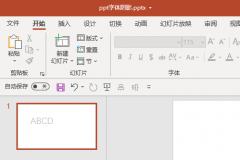
PPT怎么设置文本框渐变边框的线端类型为平?下面是小编介绍PPT设置文本框渐变边框的线端类型为平的操作过程,有需要的小伙伴一起来下文看看吧,希望可以帮助到大家!...
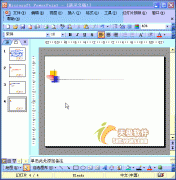
为演示文稿配上声音,可以大大增强演示文稿的播放效果。 1、执行插入影片和声音文件中的声音命令,打开插入声音对话框。 2、定位到需要插入声音文件所在的文件夹,选中相应的声...
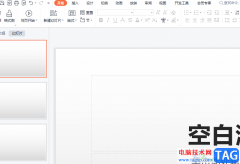
wps软件给用户带来的好处是毋庸置疑的,在这款办公软件中,用户可以享受到强大功能的优质服务,以此来进一步提升用户的编辑效率,因此wps软件是许多用户很喜欢的一款办公软件,当用户在...

powerpoint流程图怎么做 ppt流程图的制作方法教学 ppt是一个很好用的工具,但是我们在使用PPT的时候有时候要使用流程图却不知道怎么画,如何用ppt做流程图呢?小编就为你解如何用ppt做流程图这...

PPT是很多小伙伴都在使用的一款演示文稿编辑程序,在这款程序中,我们可以给演示文稿中的文字或是图片添加动画效果,让幻灯片的内容更加丰富且充满趣味性。在添加动画效果时,如果我们...

说起PowerPoint演示文稿这款软件,相信小伙伴们都比较熟悉。在PowerPoint演示文稿中如果有需要我们可以插入表格等元素。如果我们在PowerPoint演示文稿中插入表格后希望适当调整表格的行高和列宽...

在PowerPoint演示文稿中完成幻灯片内容的制作后,我们都会需要将其进行放映,在放映时如果我们的内容比较小,距离较远的观众看不清楚细节内容时我们就可以使用PowerPoint演示文稿中“放大镜...